Після встановлення драйверів заходимо в опції мережевої карти Менеджера Обладнання

В закладці "Додатково" виставляємо необхідний розмір заголовку пакета.
Якщо віддаль між вузлами є значною і важливою є якість трафіка виставляємо "Long Only", якщо мережа із близько розміщеними вузлами - "Long and Short".
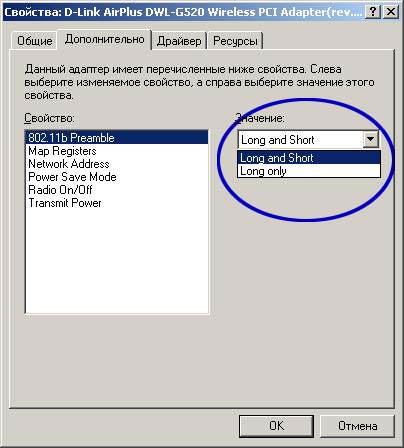
При зміні потужності випромінювання на маршрутизаторі в менший бік, обов'язково виставте аналогічне значення і в мережевій карті, так як вказано на цьому скріншоті
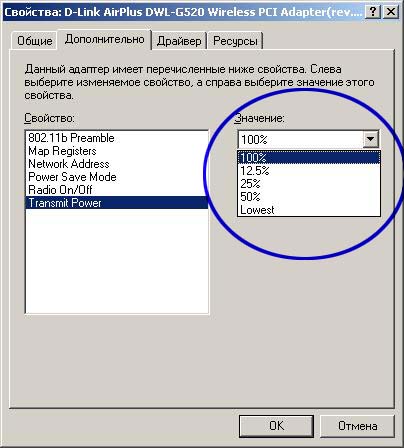
При необхідності змінити MAC адресу вашої карти існує відповідна опція
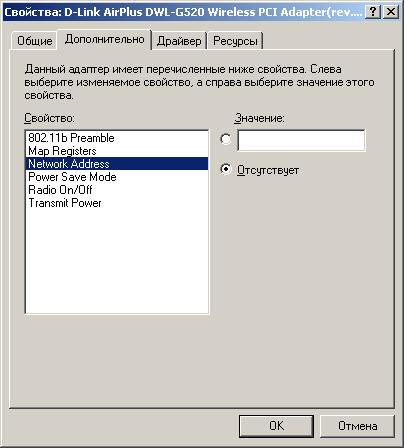
Далі переходимо До налагодження мережі . Не зважаючи на рекомендацію D-Link, вмикаєм опцію
"Использовать для конфигурации беспроводной сети"
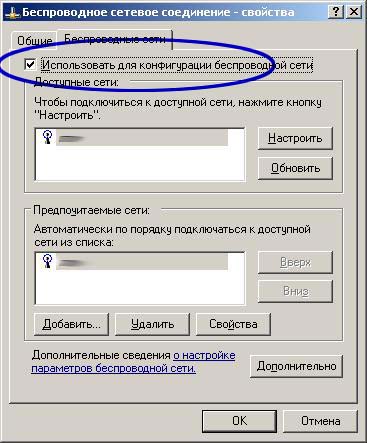
Далі входимо в Опції доступної мережі(маршрутизатор або точка доступу вже налагоджені та увімкнені) і можемо вказати мережеве ім'я, необхідне для входження в мережу та ключ криптування, який використовуватиметься в даній мережі.
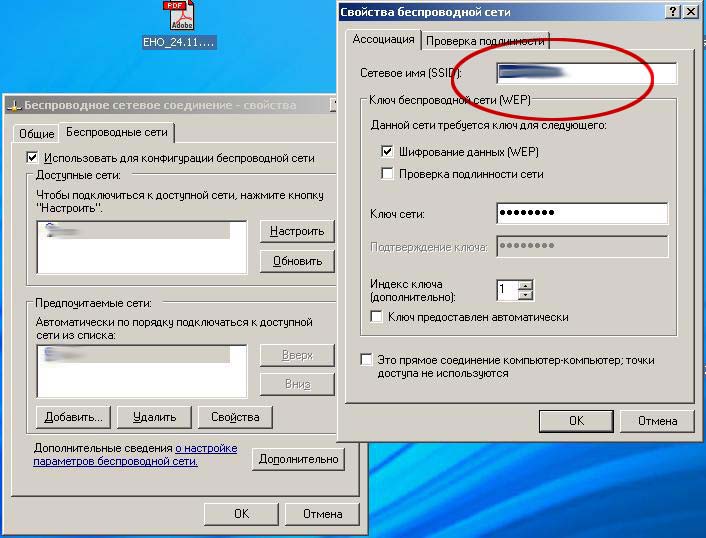
Для зміни ключа із списку мереж(доступних навіть в режимі офлайн) вибираємо потрібну і в опціях міняєм ключ.
Крім того, при наявності кількох мереж важливим буде виставити пріоритет підключення.
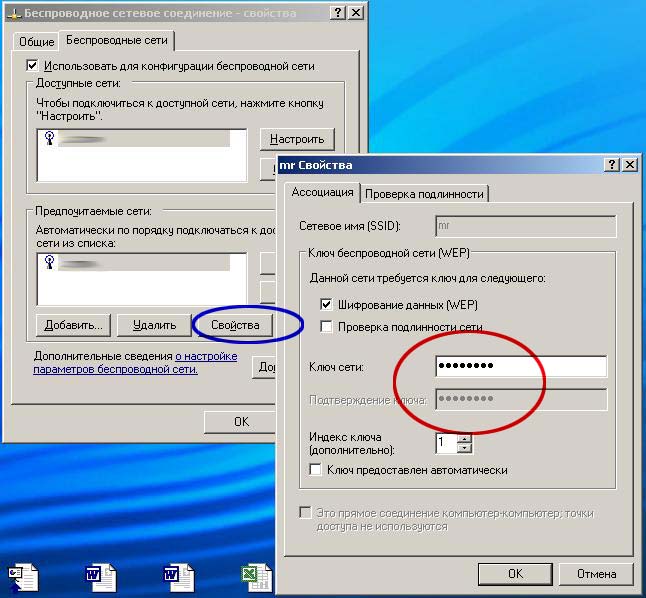
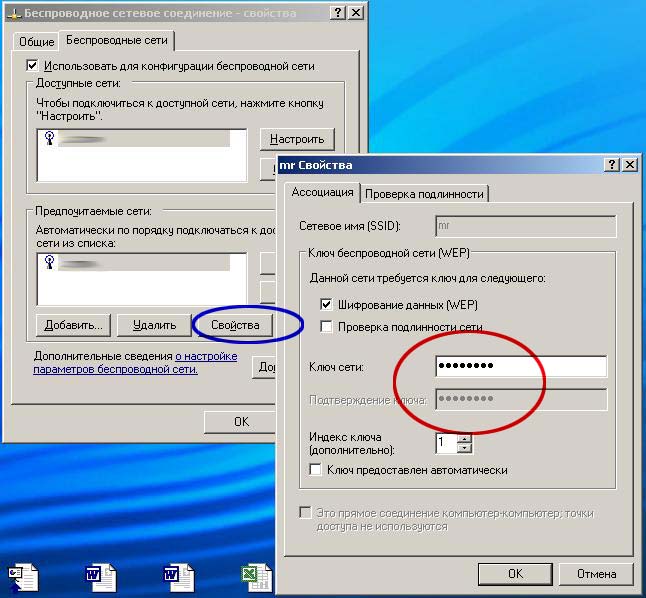
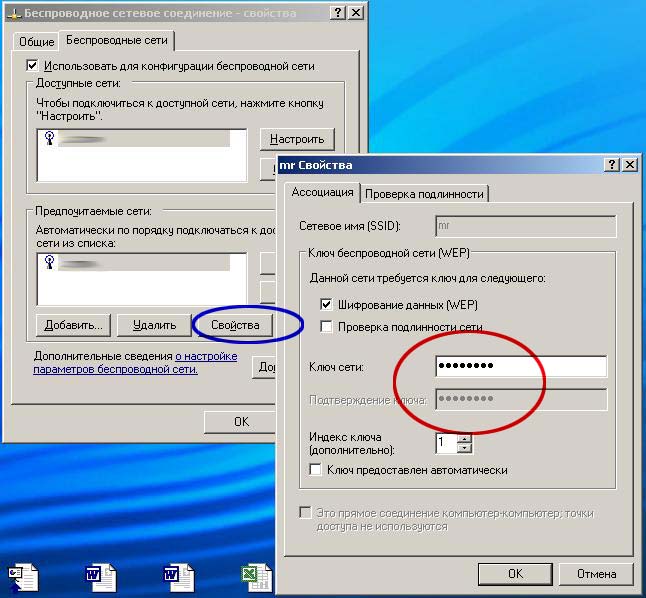
Всі наступні операції по налагодженню IP адрес нічим не відрізняються від стандартного налагодження мережі
Бажаний результат отримуємо на малюнку




